以前のIntuos2にも「傾き検出機能」がありました。当時はいまひとつペイントソフトなどでの使用のメリットが感じられませんでしたが、現在では傾きに対応してるソフトのツールも増え、特に「エアブラシ機能」において、ペン軸の傾きと反対方向にインクが飛んでいく手法がユニークです。

また、Macromedia Flash MX 2004のブラシツールも、傾きに対応しています。Flashの傾斜の付いたブラシの形と、筆圧、傾きを有効にすると、ペン軸の傾きにより、ブラシの形が回転し、筆跡に強弱を付けることができます。
▼筆圧・傾きを使わないとラインが単調

▲有効にすると強弱のあるタッチで描けるのが魅力
 また今回は見た目も大きく変わりました。以前のIntuos2よりも、シックな質感であるのがよくわかります。
また今回は見た目も大きく変わりました。以前のIntuos2よりも、シックな質感であるのがよくわかります。
とはいえ、なんといってもの注目の的はタブレットのサイドについている「エクスプレスパッド」でしょう。
指で直感的に操作できる「ファンクションキー」と、指でなぞるとクロールする「トラックパッド」で、クリエイティブな作業効率がアップします。
こちらのページのFlashを見ると「エクスプレスパッド」機能が一目でわかりますよ。
「トラックパッド」は指だけではなくて、実はペン先でも操作できるという裏技(!?)があるんです。素早くスクロールできてとても便利です!
たとえば私の場合、ひたすらやり直し人間なので、「ファンクションキー」のひとつに「Ctrl+z」を割り当てています。おなじみの「アンドゥ(やり直し)」のショートカットですね。

お絵かきのときによくあることですが、引いた線が気に入らないとき、すかさずこのボタン押してひとつ前の段階に戻ります。描いてはやり直しの繰り返しの作業がとても楽になります。
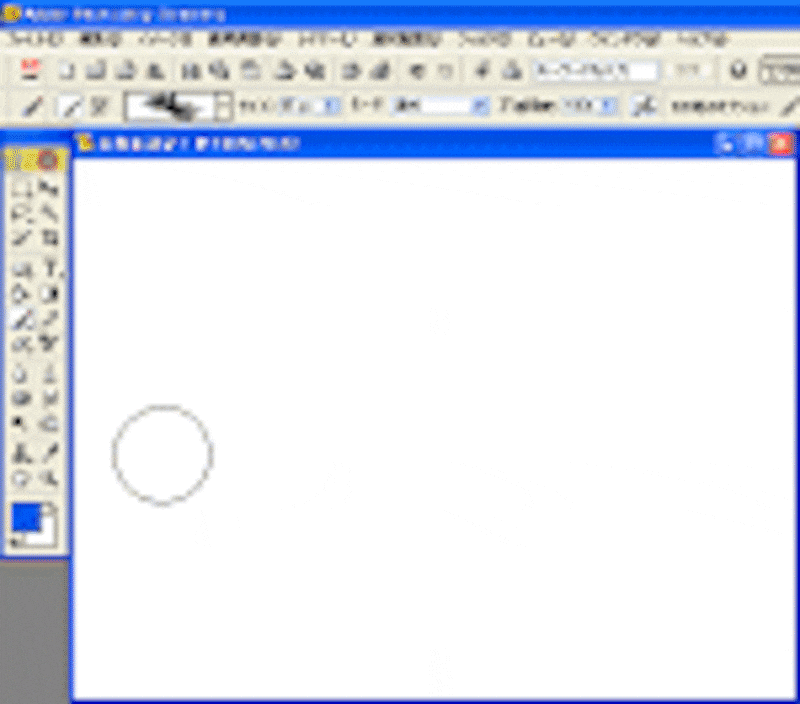
▲ ひたすら繰り返せます…
次のページでは、書き味一新!標準装備の3種の替え芯を紹介します。







